VS Code(1.2.0)最新亮点和特性全介绍
五月发布的VS Code加入了一些很棒的新特性,改进了许多现有功能并且修复了重要的Bug。
下面是这个版本的亮点:
- :自动去除插入的空格,可以通过快捷键选择所有匹配项。预览窗口(Peek View)现在可以调整大小了。
- :现在支持修复所有检测到的问题,TSLint支持快速修复(Quick Fix)并且可以设置需要排除的文件。
- :代码补全(IntelliSense),可以跳转或预览定义。查找调用功能已支持在CSS、SCSS、LESS文件中查找CSS变量。
- :新集成的终端支持在VS Code里调用系统shell。支持在终端中取消快捷键绑定,在标签中增加了 progress 支持,可以通过内部版使用。
- :现在,你可以控制Debug Console出现的方式。我们还改进了单单步调试的性能,带有大量本地变量的Node.js的程序调试性能得到大幅改善。
- :现在,你可以从命令行查看扩展列表、安装和卸载扩展。对扩展的开发者,我们对调试、TextMate语法和命令API进行了扩展,并且改进了语言服务器协议。
更多详细信息请继续往下阅读。
编辑器
自动去除空格
新起一行的时候,编辑器会根据缩进规则和上一行的内容自动插入空格。这样会在文件中留下多余的空格。感谢 PR #5423 的工作,新的 editor.trimAutoWhitespace 设置可以让编辑器跟踪自动加入的空格并根据情况进行移除,比如在某个地方输入时会自动移除。请注意,该设置默认开启。
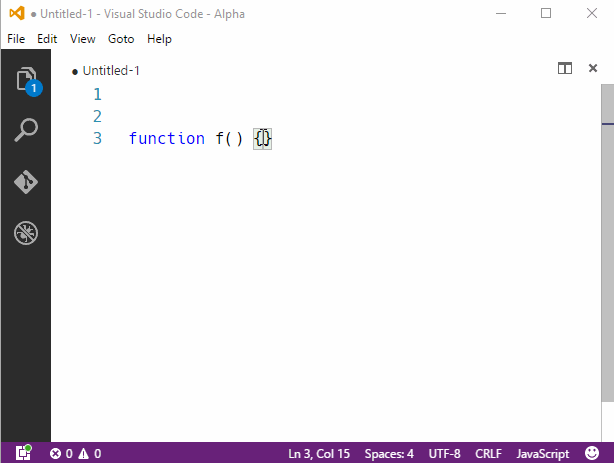
查找所有发现的匹配项
你可以通过快捷键快速选中所有找到的选项,OS X的快捷键是 ⌥Enter ,Windows和Linux的快捷键是 Alt+Enter 。比起先前的查找和替换效率更高,为VS Code的多光标(multi-cursor)操作提升了一大块。感谢 PR #5715 的工作!
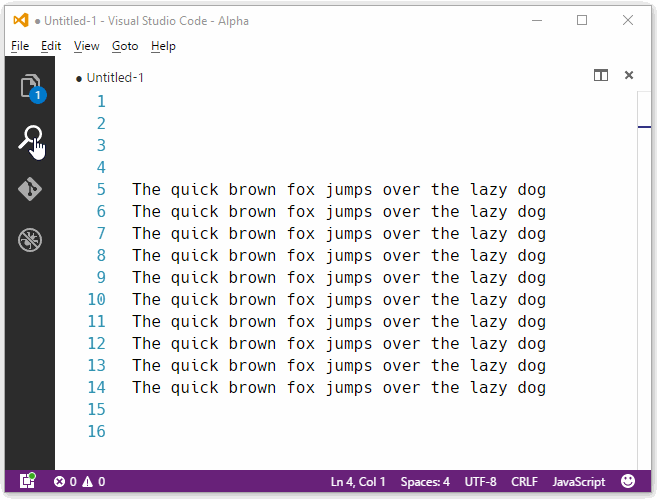
配置基于单词的提示
当语言服务无法给出语义补全(提示)时,VS Code默认会给出基于单词的提示。这就是为什么在VS Code中编写某些语言代码时,IntelliSense会列出文件中所有单词。一些用户希望不要看到这个提示列表,这时你可以通过 editor.wordBasedSuggestions 关闭设置。
调整预览窗口大小
预览窗口编辑器用来展示相关引用的搜索结果,提供声明预览功能。现在支持对预览窗口调整大小了!
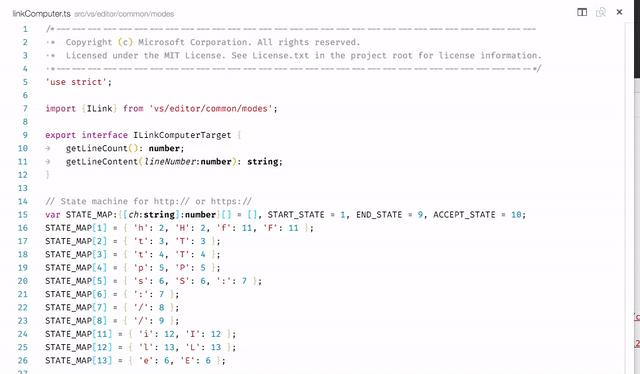
工作台
选项卡
注意:选项卡功能没有包含在1.2.0(2016年5月)的稳定版中。可以在VS Code内部版使用。
选项卡支持 是来自 用户反馈 中的一个功能。尽管完全实现该功能还需要多次迭代,但是我们还是想在五月的版本中展示一些开发进展。
在这个里程碑中,我们关注已打开的编辑窗口的 堆栈 管理。在下面的图片中,可以看到左边的面板打开了2个编辑器,中间的面板打开了4个编辑器,右边的面板也打开了超过2个编辑器。通过斜体列出的文件都是 预览 文件,你可以单击浏览文件,不用像以前那样在打开的编辑器列表中查找需要的文件用Tab选择。

当你关闭编辑器时会恢复最近一次打开的编辑器堆栈,而不是像现在这样直接关闭面板。除此以外,我们还进行了许多用户体验研究。将研究得出的结果应用在设计中,这些改进包括:
- 重新设计overflow图标
- 能够指定 快速打开(Quick Open) 文件是固定(pinned)还是预览
- 增加了一个命令用来把预览状态的文件转为固定状态
这些工作已经加入到master分支,可以在内部版使用。
终端集成
排在用户反馈 第2名 的功能是终端集成, issue #143 。在集成环境中直接嵌入终端会带来很大的方便,终端初始的路径是正在工作的目录。需要进行终端操作时,无需切换窗口或改变终端的状态,可以迅速上手。
在五月发布的版本中,我们发布了终端集成功能的初始版本。你可以通过快捷键打开终端,OS X的快捷键是 ⌃`,Windows和Linux的快捷键是 Ctrl+`。也可以通过 View | Toggle Integrated Terminal 菜单或者 命令面板(Command Palette) 中的 View > Toggle Integrated Terminal 打开。
默认打开的shell根据系统设置的环境变量决定,Linux和OS X根据 $SHELL 变量,Windows下采用的是 %COMSPEC% 变量。这些变量的内容可以通过设置选项中的 terminal.integrated.shell.* 设定覆盖。打开的集成终端和你常用的终端一样使用。
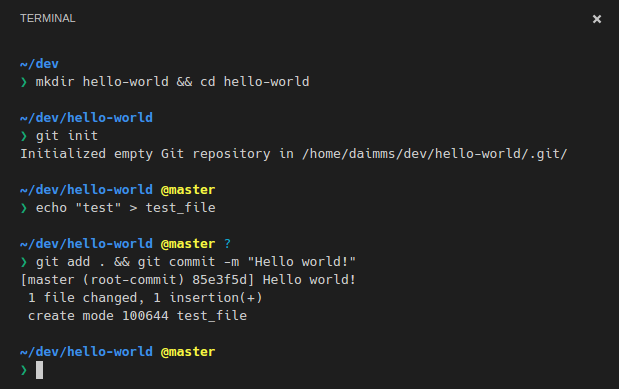
请注意,这是一个早期版本。目前VS Code只支持单个终端,并且还有一些与键盘相关的功能尚未支持,比如拷贝粘贴等。Windows 10用户可能在调用 cmd.exe 时遇到问题。如果发现这样的问题,请参照 #143 的描述启用旧版本的 cmd.exe 。完整的问题列表和功能需求可以在 这里 找到。
注意: 启动集成终端 快捷键(OS X是 ^`,Windows和Linux是 Ctrl+`)之前已经被 切换已打开的编辑器 占用。你可以根据自己的需要进行 自定义 。
定义快捷键取消规则
现在,你可以定义快捷键规则取消默认快捷键。通过 keybindings.json 可以方便地重新定义所有VS Code快捷键,但是要做一些特殊定制可能会比较困难,比如重载快捷键Tab或Esc。从这个版本开始,只要在 command 前面加上 - 就可以方便地定义一条快捷键取消规则。
下面是一个示例:
// In Default Keyboard Shortcuts ... { "key": "tab", "command": "tab", "when": ... }, { "key": "tab", "command": "editor.emmet.action.expandAbbreviation", "when": ... }, { "key": "tab", "command": "jumpToNextSnippetPlaceholder", "when": ... }, { "key": "tab", "command": "acceptQuickFixSuggestion", "when": ... }, { "key": "tab", "command": "acceptSelectedSuggestion", "when": ... }, ... // To remove the second rule, for example, add in keybindings.json: { "key": "tab", "command": "-editor.emmet.action.expandAbbreviation" } 语言
CSS变量
在CSS文件中支持变量 是一个新功能提案,目前处在 草案 状态。VS Code目前对CSS变量提供富代码提示(IntelliSense)以及转到定义、Peek定义和在同一个文件中查找所有引用功能。
例如,这里我们可以预览 --bg-color 的定义,OS X快捷键 ⌥F12 ,Windows快捷键 Alt+F12 ,Linux快捷键 Ctrl+Shift+F10 。
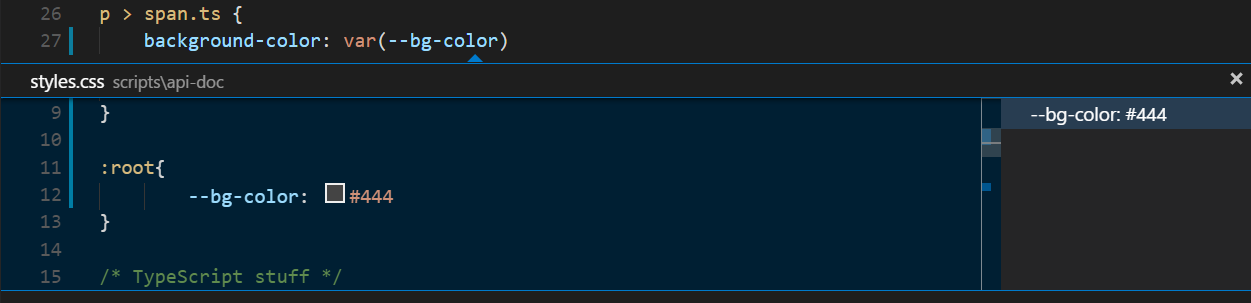
检查器(Linter)
ESLint
ESLint扩展 现在支持“修复所有问题”命令。可以通过 eslint.fixAllProblems 设置功能快捷键,比如像下面这样:
[ { "key": "ctrl+shift+alt+f", "command": "eslint.fixAllProblems", "when": "editorTextFocus" } ]TSLint
TSLint扩展 现在支持从待执行lint操作的文件中排除指定文件( PR #47 ),并且还支持为TSLint告警提供快速更正( PR #40 )功能。感谢所有提交pull请求的开发者!
Debugging
调试
控制打开调试控制台
为了在VS Code中提供更好的内部调试控制台,我们在 launch.json 中引入了 internalConsoleOptions 设置(参见 #6159 )。如果你想在调试过程中使用外部终端,同时在VS Code中关注调试的代码,这个功能会对你有很大帮助。提供的功能有:
-
neverOpen:VS Code 永远不会 打开调试控制台。 -
openOnFirstSessionStart:VS Code在 第一次 调试会话时打开调试控制台。 -
openOnSessionStart:VS Code在 每一次 调试会话时打开调试控制台。
改进Node.js单步调试性能
我们对VS Code的定义是保持轻量级与快速,因此需要对作用域内有大量本地变量的代码单步调试性能进行改进。针对Node.js调试我们做出了下列调整:
- 如果一个作用域内包含了 超过100个本地变量 , VS Code会关闭针对该作用域的自动展开功能。
- 在手动展开作用域时,只会展示 前100 个本地变量。
作用域的提示只会显示前100个本地变量:
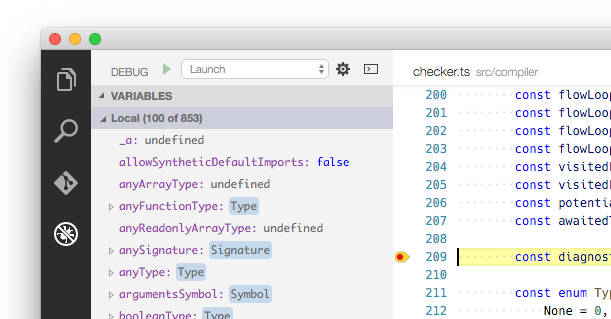
要了解不在前100出现的变量,只要在Watch表达式中加入该变量,并在调试控制台查看它的值。
编写扩展
调试扩展API
我们为VS Code调试器组件开放了一个 vscode.startDebug 命令作为扩展API。通过这个命令,既可以传入启动配置文件名也可以传入配置对象,编程启动调试会话:
let launchConfig = { type: "node", request: "launch", program: "${workspaceRoot}/test.js", cwd: "${workspaceRoot}" }; vscode.commands.executeCommand('vscode.startDebug', launchConfig).then(() => { vscode.window.showInformationMessage('Debug session started successfully'); }, err => { vscode.window.showInformationMessage('Error: ' + err.message); });更多细节可以在 这里 找到。
TextMate语法注入
现在可以通过扩展加入TextMate语法,将新的规则注入到已有语法实现高亮。这样就可以在string值或注释中添加颜色,比如对URL或TODO标记实现跨语言高亮。
"grammars": [ { "scopeName": "source.todo", "path": "./syntaxes/todo.tmLanguage", "injectTo": [ "source.js", "source.ts" ] } ]文件比较
我们添加了新的API命令,可以通过diff编辑器对任意两个资源进行比较,比较命令示例: commands.executeCommand('vscode.diff', uri1, uri2) 。
扩展示例更新
新的富扩展让你对 虚拟文档 、 事件 ,以及 将语言功能作为命令 有了丰富的示例。同时html预览的例子也进行了更新:
- contentprovider-sample
- previewhtml-sample
调试转换器(Debug Adapter):支持“单个”或“全部”线程控制操作
在之前的VS Code调试协议中,我们为 StoppedEvent 增加了 allThreadsStopped 属性。通过它,调试转换器能够向前端报告是一个线程还是所有线程已经停止。感谢开发者的反馈,让我们知道 ContinueRequest 也需要这个属性。
在1.9.0版本的 VS Code调试协议 ,我们为 ContinueRequest 增加了 allThreadsContinued 属性。通过它,调试转换器能够向UI报告是一个线程还是所有线程在继续执行。更多细节可以在 这里 找到。
语言服务器协议
语言服务器协议 现在为遥测通知(telemetry notification)提供支持。在 节点客户端开发库 中已经实现了消息追踪功能,可以用来追踪服务器中的问题。通过 ${clientName}.trace.server 设置启用。其中clientName是创建 LanguageClient 实例的名字,例如 eslint.trace.server 表示这是针对ESLint的linter服务。
命令行扩展管理
为了让自动化配置VS Code变得更加简单,现在你可以从命令行查看扩展列表、安装和卸载扩展。
示例:
code --list-extensions code --install-extension ms-vscode.cpptools code --uninstall-extension ms-vscode.csharpMonaco编辑器
VS Code的核心是“Monaco”代码编辑器。你可以在在许多微软的产品中找到“Monaco”编辑器,比如OneDrive、VSTS、Azure、TypeScript playground,甚至在IE和Edge的F12工具中都可以发现它的身影。
我们的目标是让每个人都可以使用“Monaco”编辑器并且可以在任何浏览器中的使用。今天,我们需要面临的挑战是 vscode 仓库中嵌入的编辑器以及语言服务扩展依赖(非浏览器)客户端使用的技术。
要实现编辑器发布,第一步是 探索 ,将TypeScript语言服务从VS Code的源代码中提取出来作为独立的编辑器API使用。
接下来的几周,我们会继续重构API并且将打包自动化,目标是让“Monaco”编辑器可以在六月的VS Code版本中发布。
值得关注的Bug修复
- 959 :在缩放和滚动时字体变得fuzzy
- 1000 :离线状态时响应很慢
- 2717 :设置“Define Keybinding”后keybindings.json失效
- 4541 :韩国语输入有问题
- 5645 :TS仓库对象调用响应缓慢
- 5780 :Linux下外部终端默认值可以改进
- 6029 :node v6无法调试
- 6151 :滚动条很丑,高dpi环境下显示不清晰
- 6432 :安装完成后,Unity桌面没有马上安装
- 6525 :文件名带空格的文件在Linux CLI下打开失败
- 6530 :磁盘驱动器字符大小写不匹配时,源代码地图不显示
- 6593 :在Unbuntu下有时候会出现两个桌面
- 6609 :需要修改”fold all“与”unfold all“快捷键
- 6878 , 6916 : 处理压缩的(minified)js文件会卡顿或崩溃
1.2.0版本更新 已关闭的Bug 和 已完成的功能 。
下载
下载: Windows | OS X | Linux 64-bit .zip .deb .rpm | Linux 32-bit .zip .deb .rpm
原文: May 2016 (version 1.2.0)
作者: code.visualstudio.com
译者: 赖信涛
责编: 钱曙光
- 本文标签: IDE 需求 开发 ACE 服务器 db 线程 调试 代码 list Word root node tar 开发者 Node.js key http zip windows UI SDN json src ORM rmi cmd js API 实例 client Action 目录 tab ip 配置 管理 Select example message linux rpm shell 安装 微软 HTML TypeScript 系统设置 定制 mina cat CSS 注释 provider 下载 协议 自动化 产品
- 版权声明: 本文为互联网转载文章,出处已在文章中说明(部分除外)。如果侵权,请联系本站长删除,谢谢。
- 本文海报: 生成海报一 生成海报二











![[HBLOG]公众号](http://www.liuhaihua.cn/img/qrcode_gzh.jpg)

